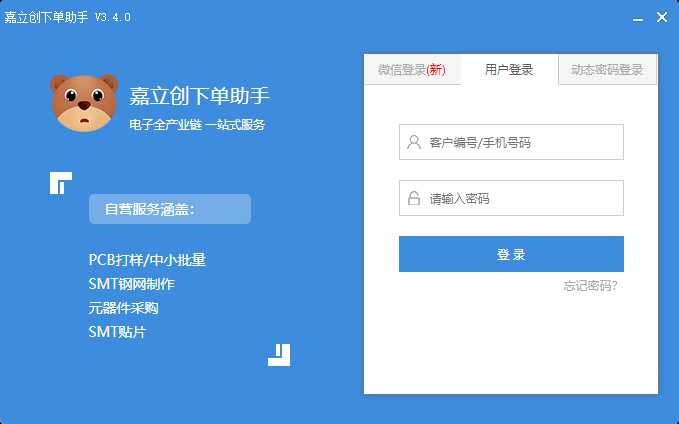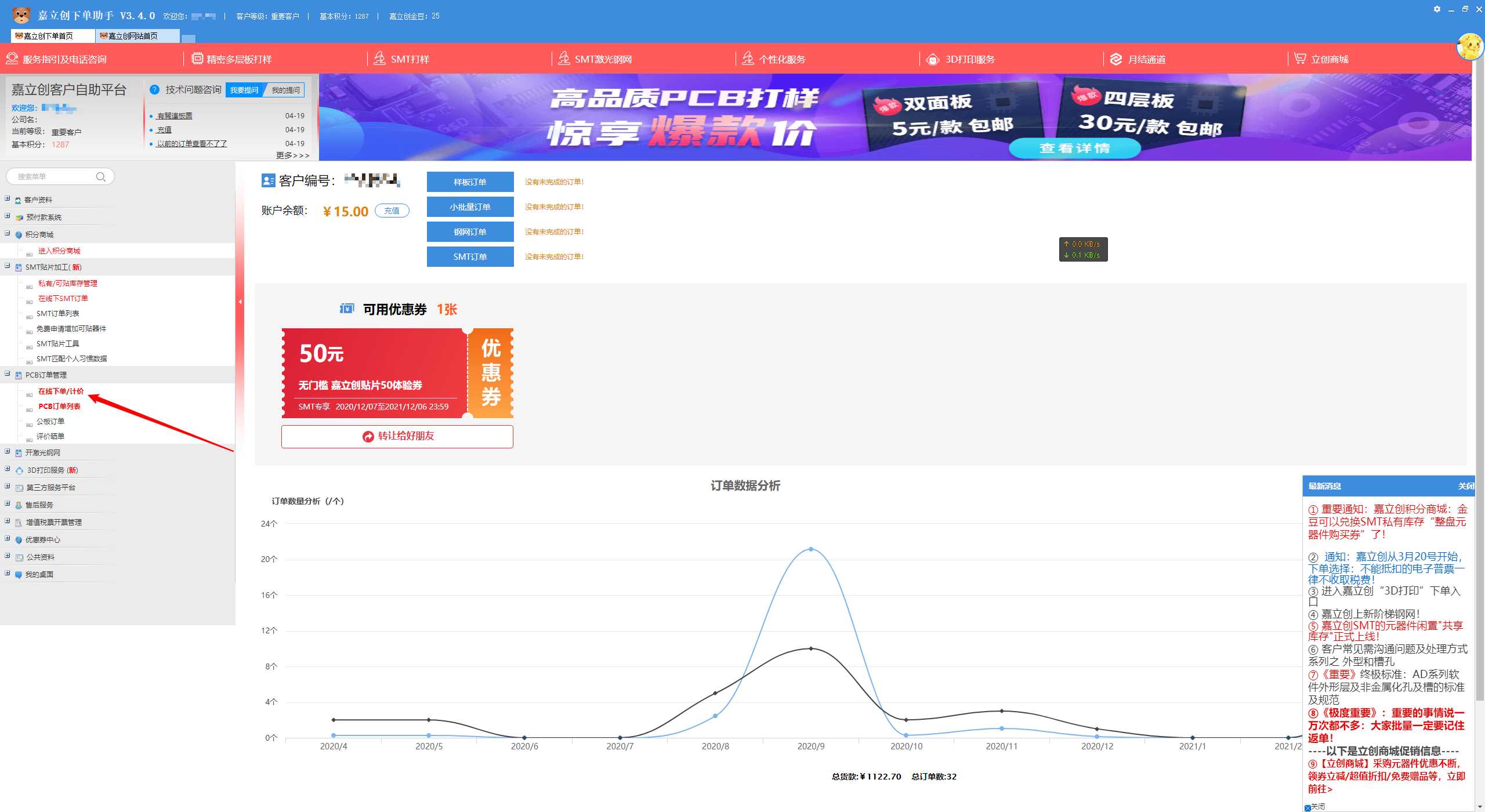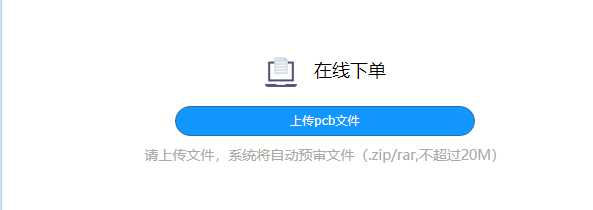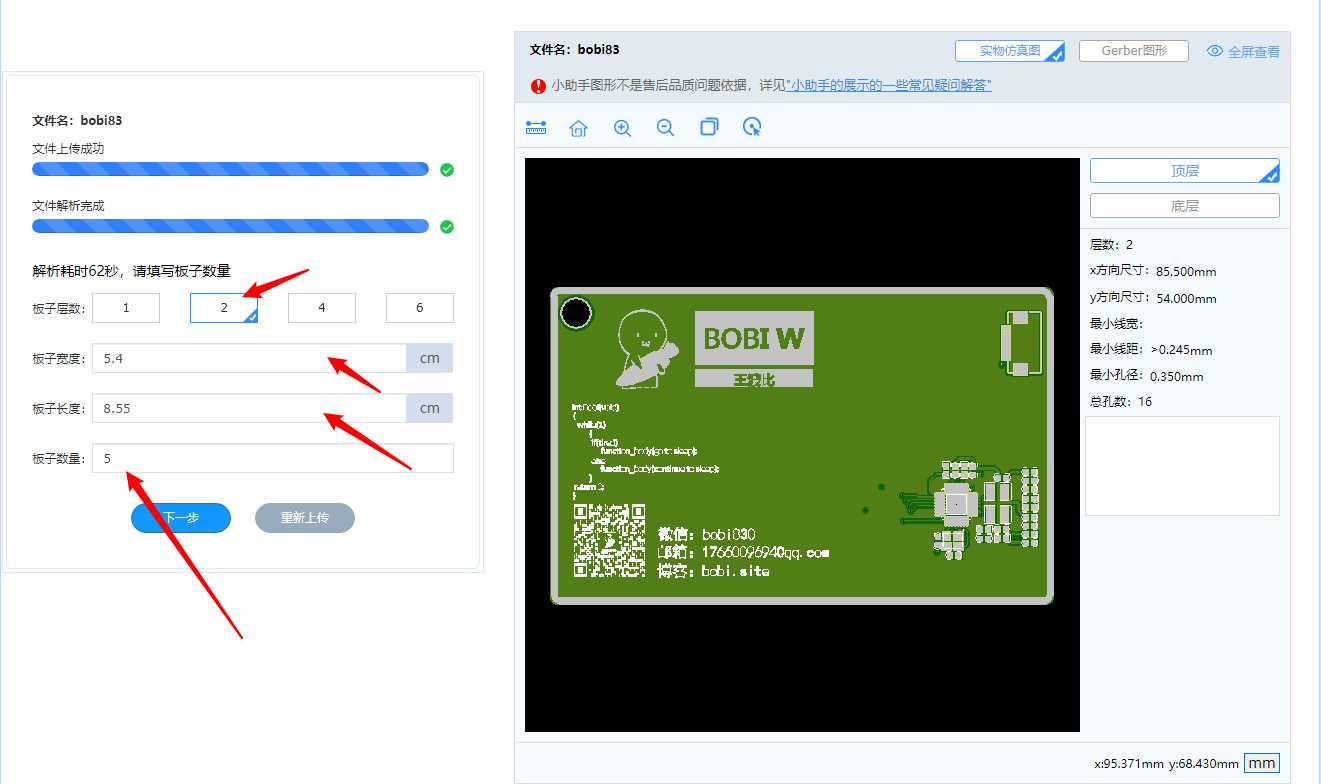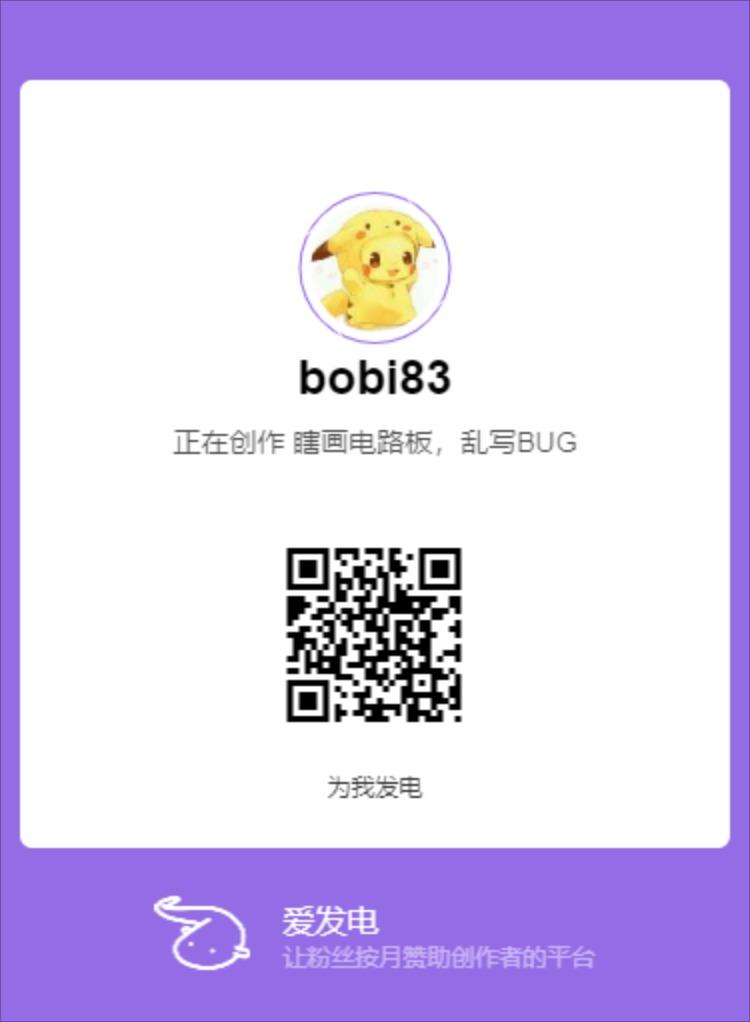本文最后更新于 1338 天前,其中的信息可能已经有所发展或是发生改变。
深圳嘉立创 PCB(生产 PCB 的)、立创EDA(画 PCB 的)、立创商城(买元器件的)是同一家,因此三个平台的账号是可以通用的
首先需要注册一个立创账号
点击下方链接,还有新人好礼哦~
立即注册立创账号
然后打开深圳嘉立创 PCB 官网
链接
这时候需要把 PCB 文件打压缩包,记住,只需要 PCB 文件,其它的都不需要
无论什么软件画的板子,都只压缩 PCB 文件
如果导出了 GERBER 那就把所有的GERBER文件打压缩包
关于如何导出 GERBER 请看博客中的相关文章哦(懒~)
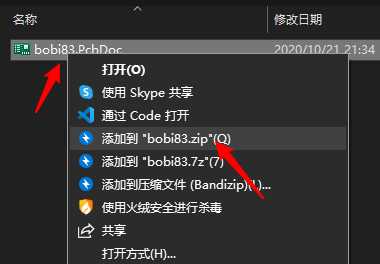
选择刚刚的压缩包,然后等待解析
有时候会解析不成功,请检查 PCB 文件是否完整
如果还是不成功,那大概率是因为嘉立创的服务器卡了,过一段时间再试试,不过解析不成功并不影响下单
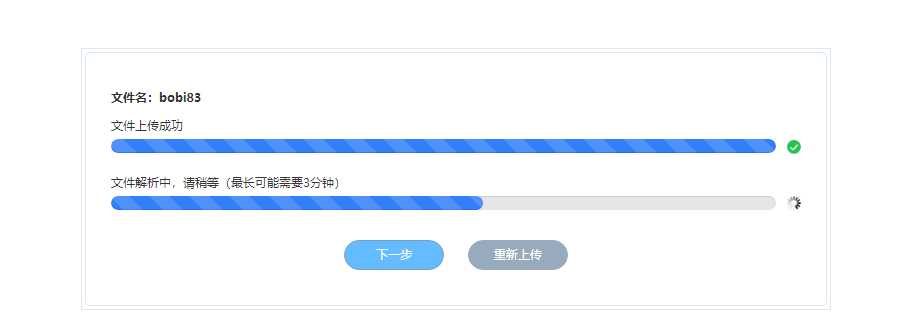
接下来的选择,看需求啦
需要注意一下下:
一般情况下板厚可以选1.6mm
阻焊颜色就是随你喜欢(我喜欢黑色~)
过孔开窗就是会有个金属洞,过孔盖油就是没有裸露的金属洞,被油墨填充了
其它内容在没有特殊要求的情况下就选不需要、最便宜的 (我相信有特殊要求的孩子都不会来看这篇文章)
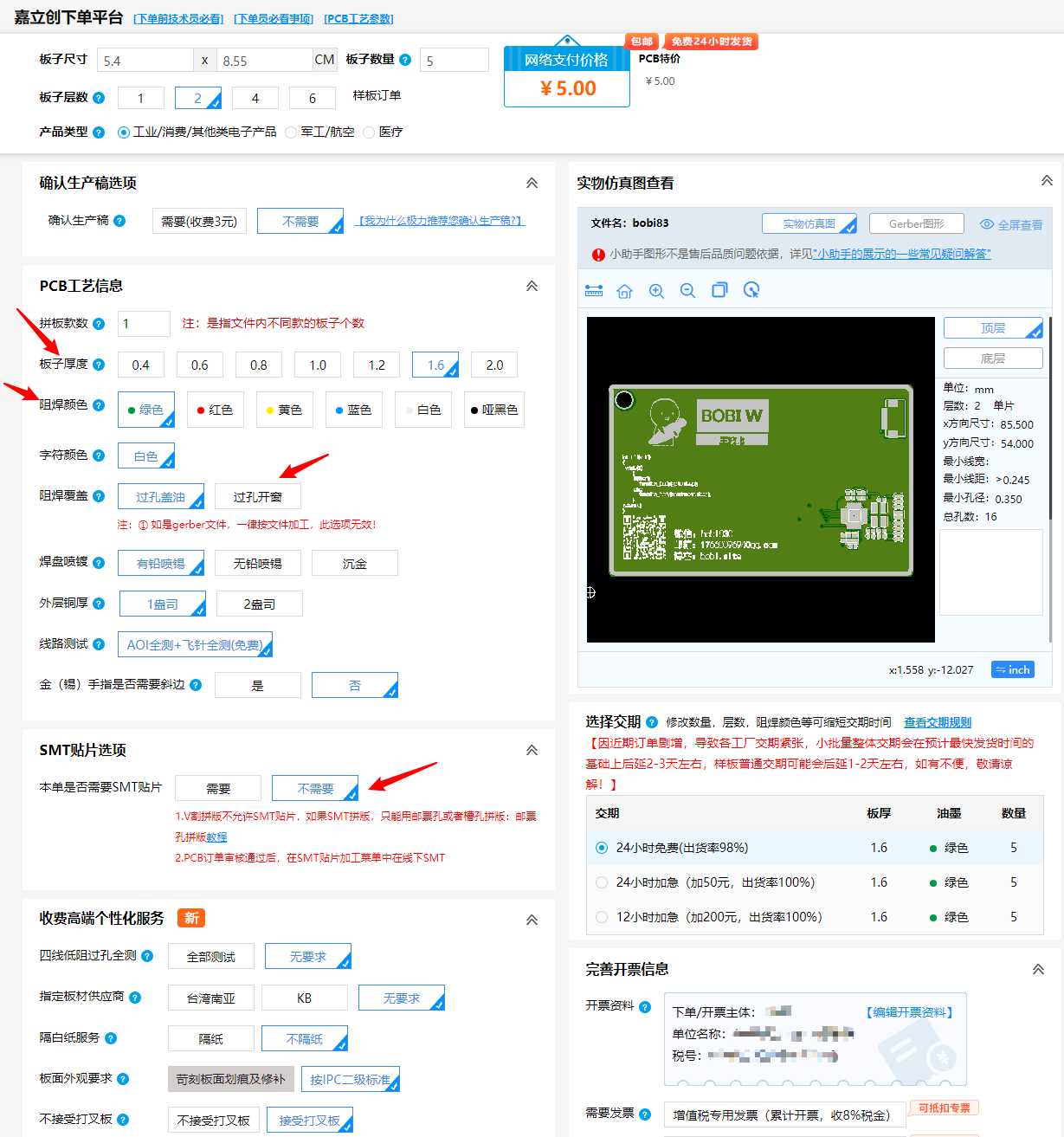
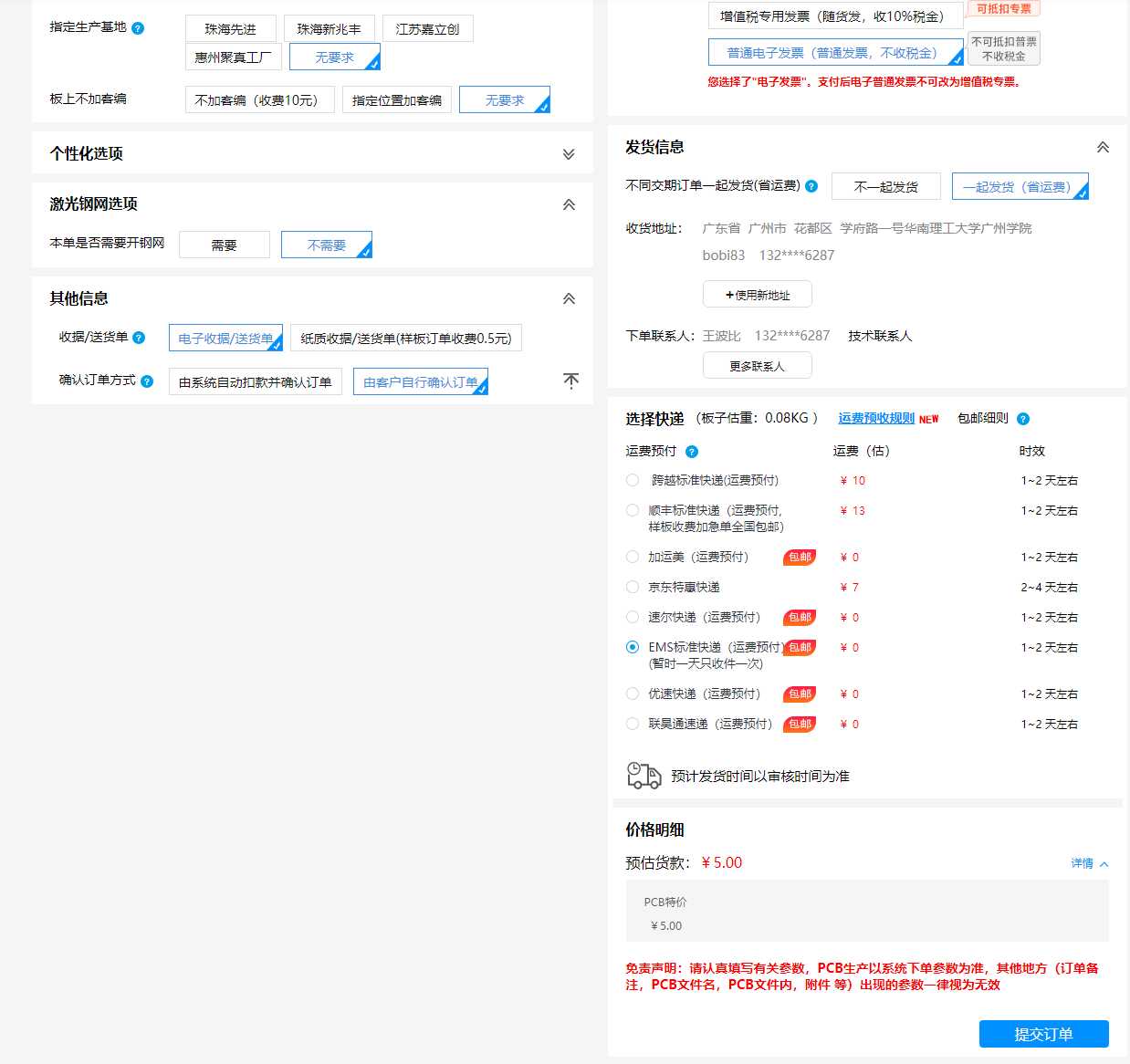
然后点击提交订单
有的订单需要人工审核,那就需要等待
不需要人工审核的,可以直接支付
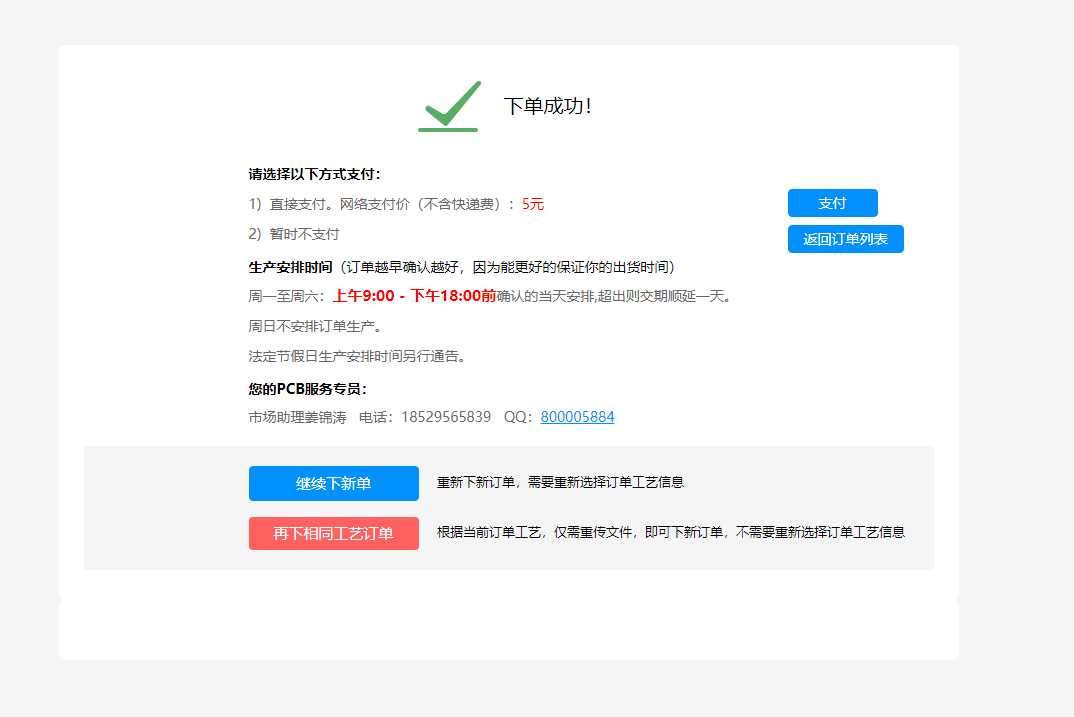
关于SMT和开发票之类的就不写了,我相信有这需求的都不需要看这篇文章